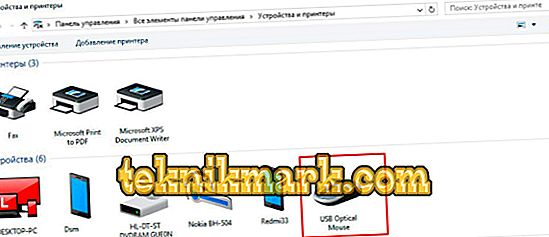En dator, bärbar eller stationär, är inte längre en innovation för moderna människor, det är en oumbärlig enhet för nästan varje person. Dessa enheter kännetecknas av en lång historia av evolution, för närvarande är de oumbärliga hjälpare hemma och på jobbet, de används aktivt både för professionella ändamål och för fritid, virtuell kommunikation och andra vanliga uppgifter.

I den här artikeln kommer vi att prata om komponenter för datorer, nämligen möss, som är oumbärliga för en stationär dator, och är ett element för att förenkla arbetet med en bärbar enhet, som ett bekvämt alternativ till den inbyggda pekplattan. Om tidigare dessa enheter var anslutna till datorutrustning exklusivt med hjälp av en specialkabel, ersätter nu mobila trådlösa möss som inte kräver en kontaktanslutning standardtillbehören. Tänk på de tekniska egenskaperna hos dessa komponenter, deras driftsprincip samt specifikationerna för att ansluta olika typer av trådlösa möss till datoranordningar.
Trådlös mus: vilken typ av enhet
En trådlös mus är en enhet som uppstod under en teknisk utvecklingsprocess och har en liknande syfte som i en vanlig, trådbunden mus, men den ansluts till datorutrustning trådlöst. Denna tekniska lösning förenklar inte bara processen att ansluta enheten, men bestämmer också användarens rörlighet när du använder musen.
För närvarande i butikerna av datordelar kan du hitta flera typer av trådlösa enheter av ett visst syfte, olika i anslutningsteknik, vilket måste beaktas när man väljer en manipulator för din dator.
Princip för verksamheten
I princip är funktionaliteten hos en trådlös mus absolut ingen annorlunda än ett välbekant, trådbundet tillbehör, förutom att det inte finns några påträngande ledningar som begränsar musens avstånd från datorn. Det viktigaste är att ansluta ett trådlöst tillbehör till en bärbar dator, som ofta drivs i mobila förhållanden, vilket komplicerar användningen av trådbundna enheter.
Beroende på vilken typ av tillbehör som köpt, varierar principen om enhetens synkronisering. Till exempel är möss som gränsar till datorer via Bluetooth-anslutning för närvarande de mest populära samt radiofrekvensmodellerna, komplett med en speciell USB-mottagare som mottar en signal från musen genom att överföra information via radiofrekvenskanaler. De minst populära är induktionstillbehören, vars princip är orsakad av överföringen av data från musen till en speciell pad-tablett med induktionspulser och teppet sänder i sin tur en signal via en kabel ansluten till en PC via USB-kabel.
Åtgärdsområde
Radien av den manipulerande mottagligheten hos en mus av en datoranordning är förutbestämd av tillbehörets typ och tekniska egenskaper. Om den inköpta produkten tillhör induktionsklassen, bör konsumenten inte räknas upp för en lång räckvidd. Tillbehörets räckvidd är förutbestämt av längden på kablettens längd.
RF-modeller av tillbehör ger en anständig signal på ett avstånd på upp till tre meter, vilket anses vara en bra indikator för en konditionerad manipulator. Den mest pålitliga och motståndskraftiga mot störningar är möss som arbetar genom att överföra data via Bluetooth: deras signalområde kan vara upp till tio meter.
Så här ansluter du en trådlös mus
Specifikationerna för att ansluta datortillbehör för datorer och tabletter har några grundläggande skillnader från liknande enheter av den trådbundna typen. Sådana nyanser får folk att räkna ut hur man ansluter en trådlös mus till en bärbar eller stationär dator för att eliminera tekniska fel vid synkronisering av enheter som kan orsaka ytterligare felaktig funktion av tillbehöret.

Anslutningsfunktionerna varierar beroende på vilken produkt du valt. Låt oss i detalj överväga hur man övar, utan hjälp av experter, anslut en mus i en trådlös klass till en dator, bärbar eller stationär, med fokus på typen av tillbehörsanslutning.
Bluetooth manipulator
De flesta möss med inbyggd Bluetooth-modul kopplas smidigt till en bärbar eller stationär dator, förutsatt att datorns enhet har ett inbyggt trådlöst sändare. Nästan alla bärbara enheter är utrustade med en sådan modul som standard, men föråldrade PC-modeller kanske inte har en sådan sändare, vilket kommer att kräva, innan du börjar ta reda på hur du installerar en trådlös mus på en dator, för att köpa och installera en Bluetooth-modul som säljs i komponentaffären för datateknik.
Frågan om hur du ansluter en trådlös mus på egen hand, föreslår ett liknande svar för både bärare och PC-ägare, är att göra följande:
- Det är värt att starta den ergonomiska manipulatorn med att aktivera musens egen funktionalitet, eftersom man tidigare har kontrollerat förekomsten av batterier i den. För att slå på musen, tryck bara på ON-knappen på dess fodral.
- Oavsett kriteriet är manipulatorn ansluten till en bärbar dator eller dator, så måste du söka efter matchande musdrivrutiner. För att göra detta, gå till "Kontrollpanelen" på en dator eller laptop, välj avsnittet "Enheter och skrivare" i menyn, där bekräfta kommandot "Lägg till enhet".
- Efter att åtgärderna har utförts börjar datorns enhet att söka efter manipulatorn, en musikon visas i fönstret. Nästa måste du klicka på ikonen som hittades av enheten, så öppnas fönstret med knappen "Nästa" i nedre högra hörnet. Efter att ha kommit på kommandot, kommer datorn att initiera paddeln: I bekräftelse på parning av system visas ett fönster med kommandot "Done", vilket också måste bekräftas, varefter alla programdrivrutiner och inställningar kommer att installeras. Därefter tillåts musens funktion i standardläge.
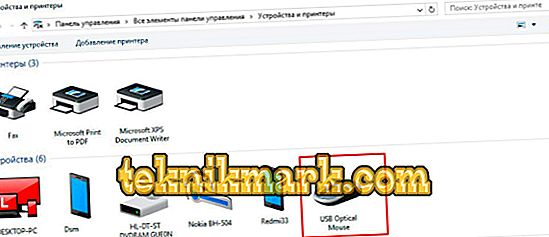
Vissa modeller av möss av den konditionerade typen modifieras med en kopplingsbrytare, som du kan lära dig om genom att noggrant studera instruktionerna för den inköpta enheten innan du ansluter. Om omkopplaren är närvarande i den valda modellen, se till att den är påslagen, annars kommer parringssystemen inte att användas för genomförande.
Frågan om hur man synkroniserar datorn och den trådlösa musen är uttömd: med efterföljande anslutningar av manipulatorn behöver inga ytterligare åtgärder vara nödvändiga. Det viktigaste är att när du använder musen i slutet av arbetet, stäng av strömmen, för att spara batteriström och även ändra dem efter behov. Batterier av god kvalitet är ofta tillräckliga för en sexmånadersperiod av manipulatorns aktiva drift.
Radiofrekvensmus
Radiofrekvensmanipulatorer säljs i en uppsättning med en liten mottagare för synkronisering av enheter som ansluts via en USB-port till en dator. Huvudskillnaden mellan de trådlösa mössen i föregående klass och radiofrekvensen är möjligheten att ansluta dem till någon, till och med en gammal dator eller bärbar dator, utan att köpa ytterligare enheter. Huvudvillkoren för anslutningen av manipulatorn är tillgången till en ledig USB-port på den utrustning som används.
Instruktioner för hur du ansluter en trådlös mus som fungerar på radiofrekvensgränssnittet till en bärbar dator eller dator ser så här ut:
- Packa upp den förvärvade manipulatorn, studera användarhandboken för den.
- Fortsätt att aktivera musen: Du måste först kontrollera närvaron av batterier som är installerade i den. Om musen är igång med batteriström, se till att den är fulladdat. Slå på manipulatorn genom att trycka på ON-knappen, som kan placeras antingen på baksidan av enheten eller på sidan. Vissa modeller ändras med en anslutningsknapp på överkanten av strukturen: den måste tryckas innan du installerar drivrutinerna.
- Inkluderat måste vara en adapter som ser ut som en USB-flash-enhet: den måste sättas in i en ledig USB-port. Programvaran på datorn eller bärbara datorn ska synkroniseras automatiskt efter ovanstående manipuleringar, efter några minuters initialisering kommer musen att anslutas.

I vissa fall kan musen inte ansluta sig genom de beskrivna operationerna, även med korrekt utförda åtgärder. Då behöver du ytterligare drivrutinsinstallation.
För detta ändamål behöver du använda en skiva med programdrivrutiner som är utformade för att direkt konfigurera musens anslutning, som ofta ingår. För att göra detta, sätt in disken i en speciell enhet, starta den och följ de vanliga rekommendationerna genom en överenskommelse med licensvillkoren genom att installera den trådlösa manipulatorn.
Det är lite svårare att lösa frågan om hur man konfigurerar programvara på en bärbar dator om den bärbara datorn inte modifieras av den installerade enheten för läsdiskar? Denna situation är inte heller problematisk: för att få inställningarna kan du använda musproducentens tjänster genom att gå till tillverkarens officiella hemsida. Problemet löses genom nedladdning av drivrutiner till den bärbara datorn, med efterföljande installation.
Mus typ induktion
Manipulatorer av induktionsformatet, även om de är klassade som trådlösa modeller, hör emellertid till relativt föråldrade tillbehör på grund av deras konstruktions- och tekniska egenskaper. Modeller levereras komplett med en matta-tavla som är ansluten till datorn via kabel. Denna design begränsar avståndet från datorn till manipulatorn, som liknar de standardbaserade musmodellerna. Följaktligen är instruktionen hur man ansluter en induktiv trådlös mus till en dator inte helt annorlunda än att ansluta en vanlig "tailed" manipulator:
- Packa upp det köpta tillbehöret, sätt musen på mattan efter att ha kontrollerat batteriernas närvaro och sätt på den. Anslut mattan till datorn med en kabel genom att sätta in USB-kontakten i den fria porten.
- Vänta några minuter medan datorn startar paddeln. Bevis på synkronisering kommer att vara en tänd indikator på musen.
Vid denna installation kan anses vara klar, är musen klar för drift.
Sammanfattning
Trådlösa möss är ett bekvämt och mobilt alternativ till de vanliga "tail" -manipulatorerna, så att resultatet inte blir besviket direkt efter inköp av varorna, det är bättre att föredra modeller från välkända tillverkare, med anständiga tekniska egenskaper.
När du väljer ett tillbehör ska du uppmärksamma vilken typ av anslutning som bestämmer möjligheten att synkronisera den valda produkten med en persondator, samt fokusera på intervallet, frekvensegenskaper som bestämmer hastigheten på det bärbara datorns svar på kommandon.